
LINE MUSICでカラオケを楽しもう!やり方を解説!
Contents[OPEN]
本体とイヤホンのマイクを選べるよ
カラオケ設定では、スマホ本体に内蔵されているマイクと接続しているイヤホンに付いているマイクのどちらを使用するか選択することも可能です。
- 曲の再生中にマイクアイコンをタップしてカラオケモードに切り替える。
- 有線イヤホンを接続したら、「歌う」のスイッチをオンにする。
- 画面右下のアイコンをタップ。
- カラオケ設定を開いたら、使用するマイクを選択。
スマホ本体のマイクを使用する場合は「内蔵マイク」、イヤホンのマイクを使用する場合は「イヤホンマイク」をタップして下さい。
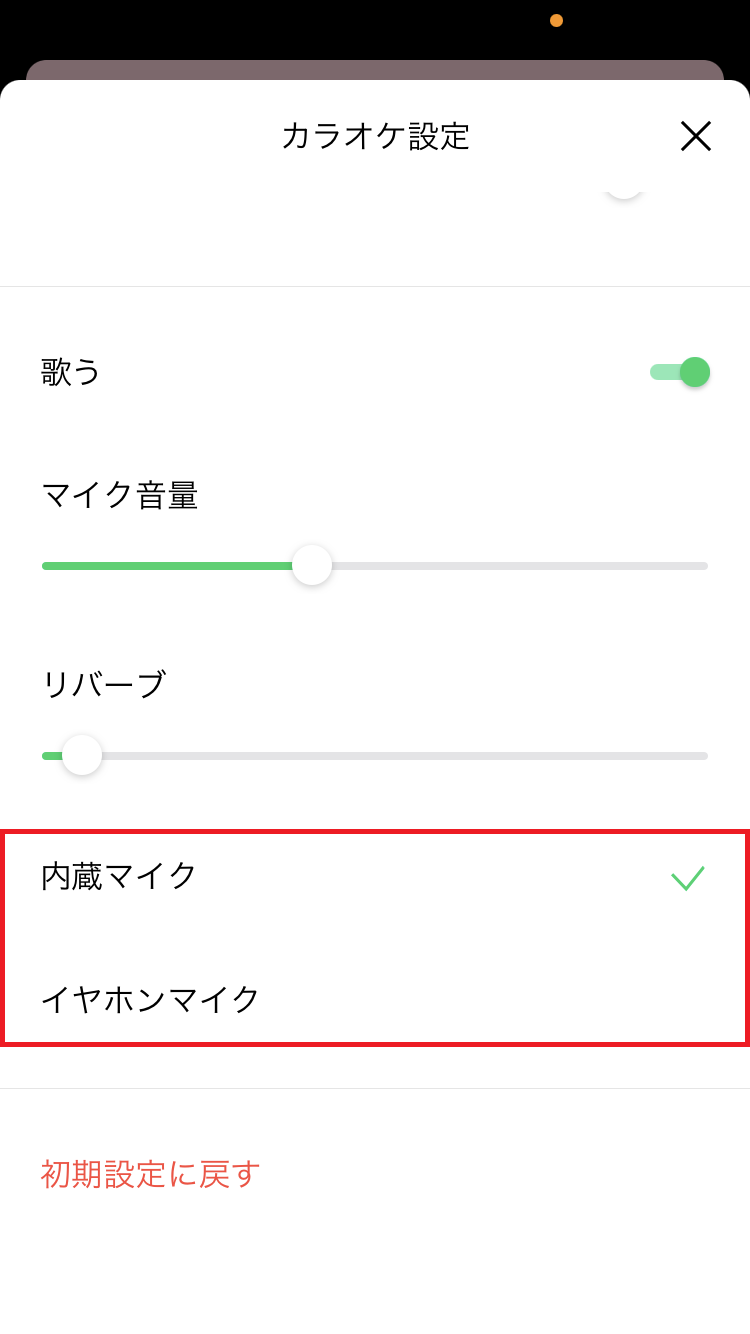
【LINE MUSIC】同期歌詞でもカラオケ機能は使える?
LINE MUSICは、2019年のアップデートで楽曲の再生に合わせて自動的に歌詞が流れる「同期歌詞」の機能が追加されました。
同期歌詞はカラオケを練習するのに便利な機能ですが、そもそも同期歌詞でもカラオケ機能を使うことは可能なのでしょうか?
有料プランに加入していればできるよ
LINE MUSICのカラオケ機能は無料プランでも使えますが、同期歌詞の機能は定額制の有料プランに加入しているユーザーのみが使えます。
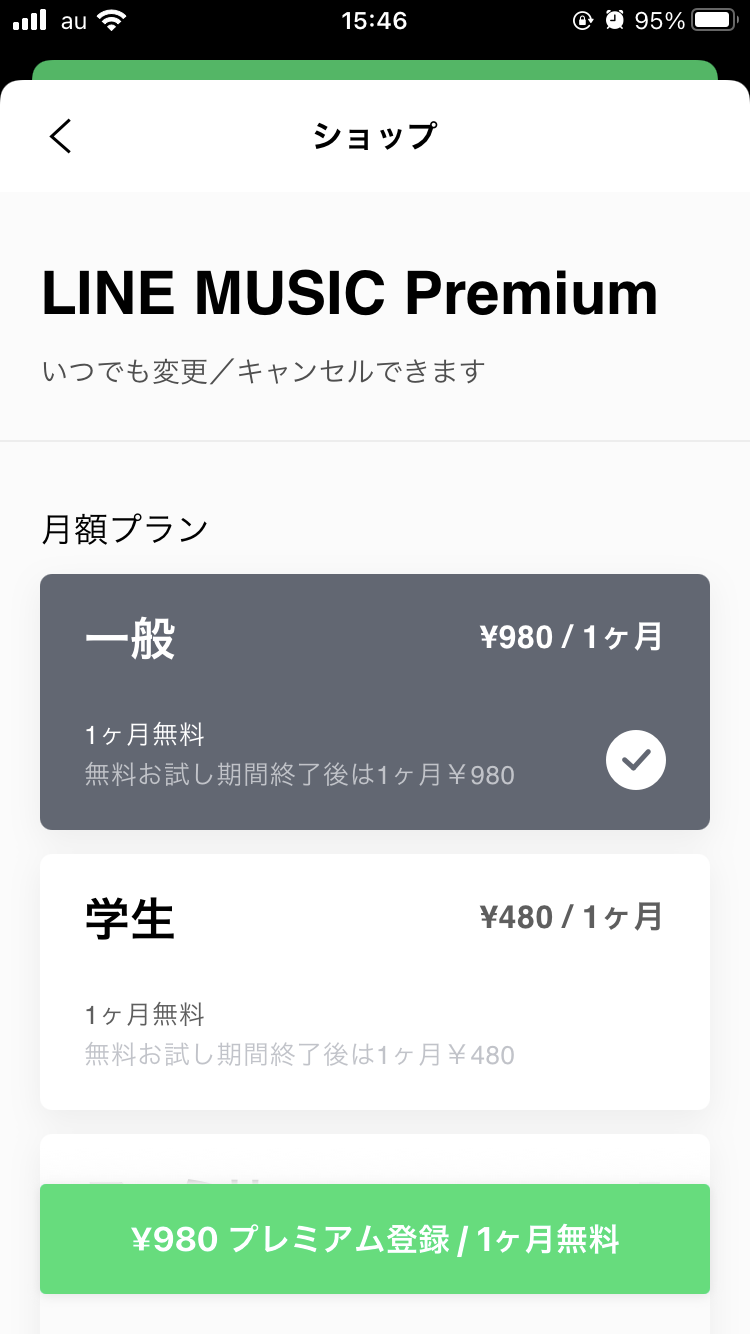
有料プランに加入すれば、同期歌詞を含むLINE MUSICの全ての機能を制限なしで使えるようになります。
有料プランは「一般」「学生」「ファミリー」の3種類あります。
| プランの種類 | 料金 |
|---|---|
| 一般 | 月額プラン:980円 年額プラン:9,600円 |
| 学生(学生限定のプラン) | 月額プラン:480円 |
| ファミリー(6人までと共有できるプラン) | 月額プラン:1,480円 年額プラン:14,000円 |
無料プランだと1曲30秒までしか再生できませんが、有料プランだと全楽曲をフル再生できるようになるので、本格的にカラオケ機能を使いたい方は有料プランへの加入をおすすめします。
有料プランへの加入方法は以下の通りです。
- 「LINE MUSIC」アプリを起動。
- 画面右下の人型のアイコンをタップ。
- 「ライブラリ」を開いたら、画面右上の歯車アイコンをタップ。
- 「マイチケット/ショップ」をタップ。
- 「ショップ」をタップ。
プランの種類を選択したら、画面下部の「プレミアム登録」をタップします。
次の画面で支払い方法を選択すれば登録完了です。
同期歌詞でカラオケ機能を使う条件は?
同期歌詞でカラオケ機能を使うには、先ほどご紹介したカラオケ機能を使うための条件に加え、さらに以下の条件を全て満たす必要があります。
- 有料プランに加入していること
- 再生中の楽曲が同期歌詞とカラオケ機能に対応していること
無料プランだと同期歌詞を表示できないため、同期歌詞でカラオケ機能を使いたい場合は有料プランに加入しましょう。
また、歌詞が付いている楽曲でも同期歌詞には対応していない場合があるので注意してください。
同期歌詞でカラオケ機能を使う方法
同期歌詞を確認しながらカラオケ機能を使うには、まず以下の手順で「同期歌詞をみる」の設定をオンにする必要があります。
「LINE MUSIC」アプリを起動します。
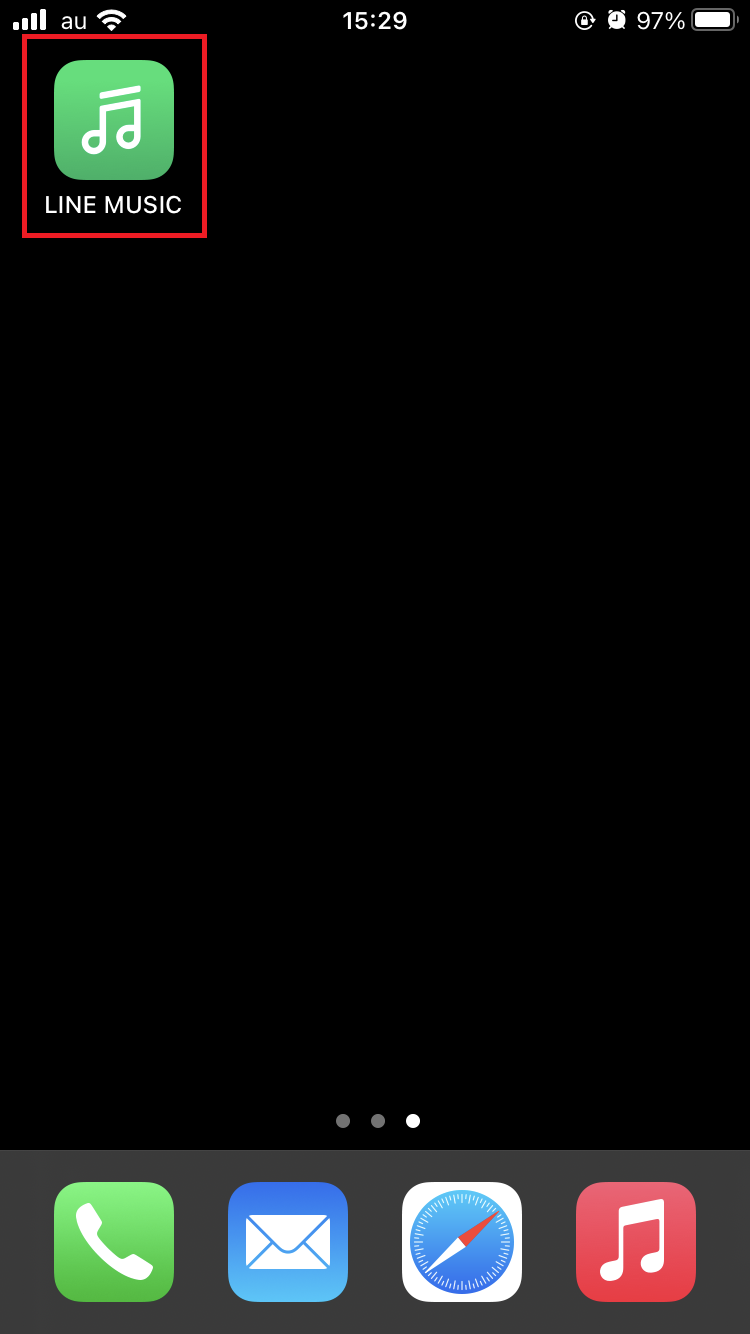
画面右下の人型のアイコンをタップしましょう。

「ライブラリ」を開いたら、画面右上の歯車アイコンをタップして下さい。
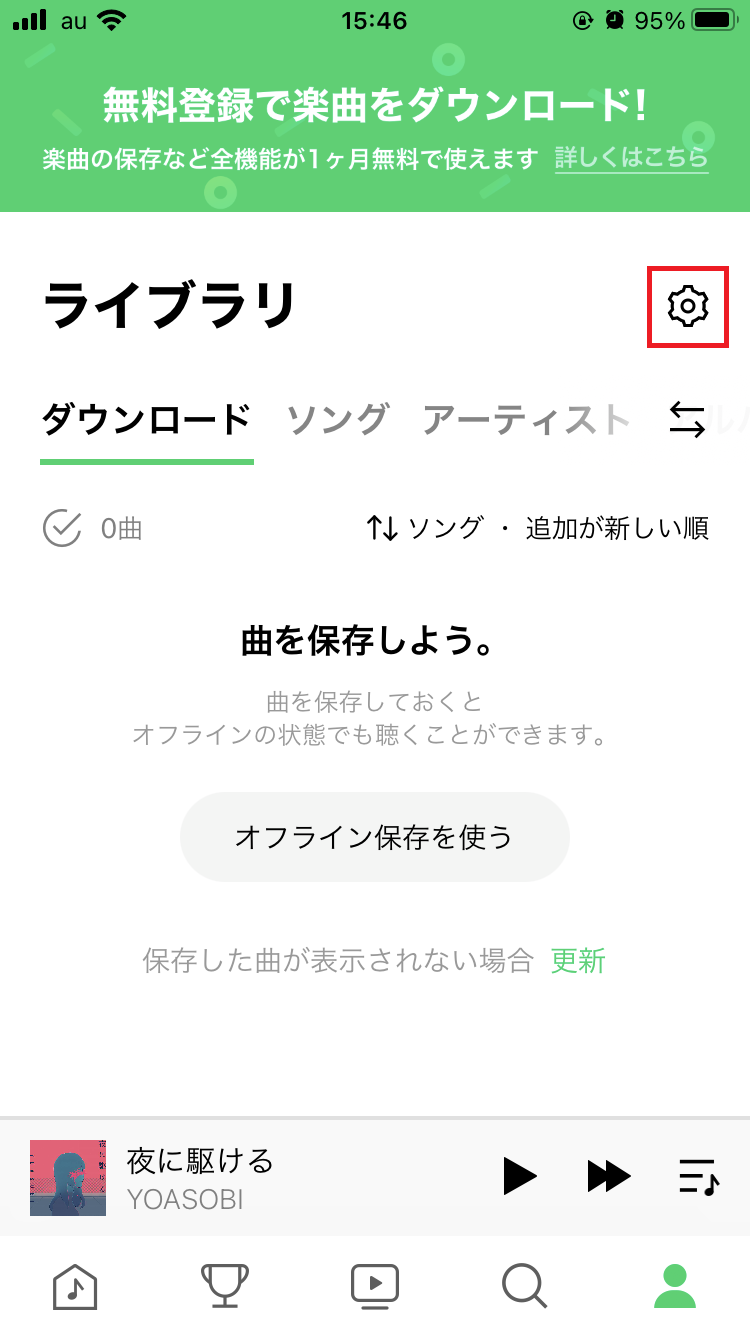
「再生環境」をタップします。
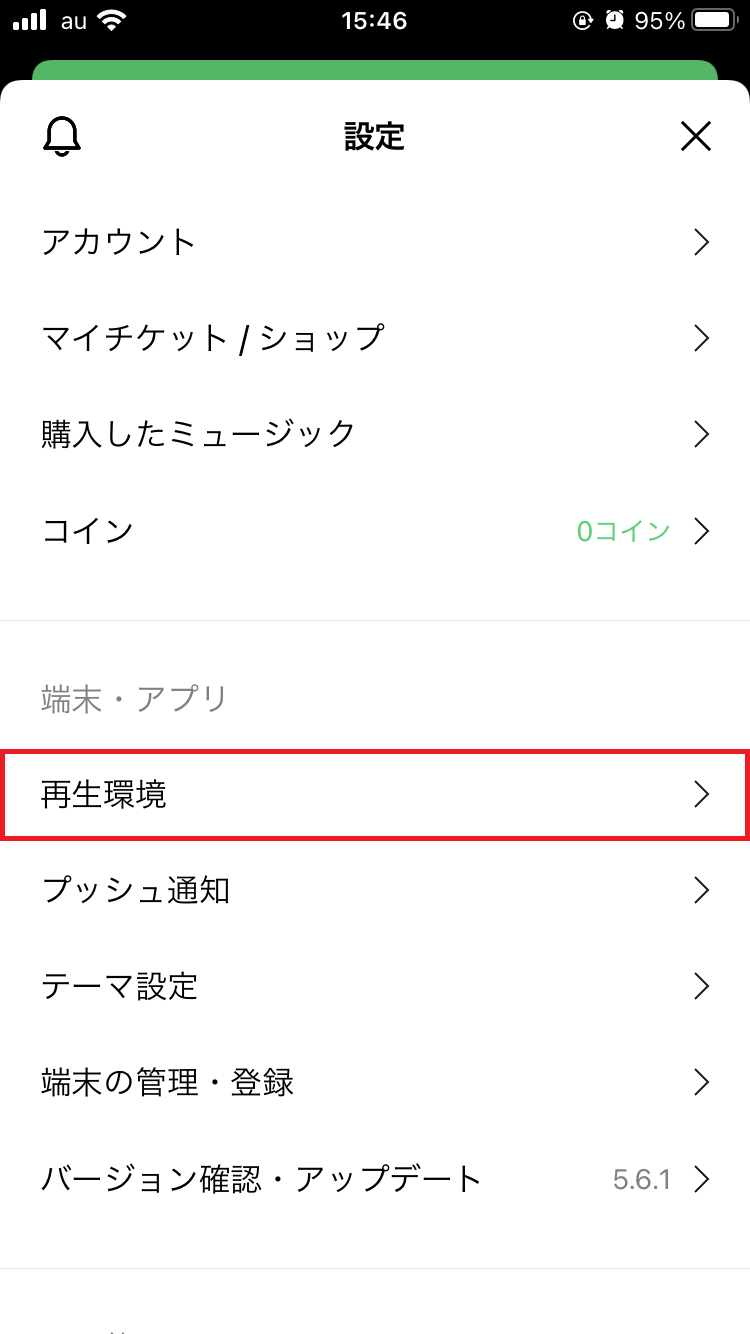
「同期歌詞をみる」のスイッチをオンにすれば設定完了です。
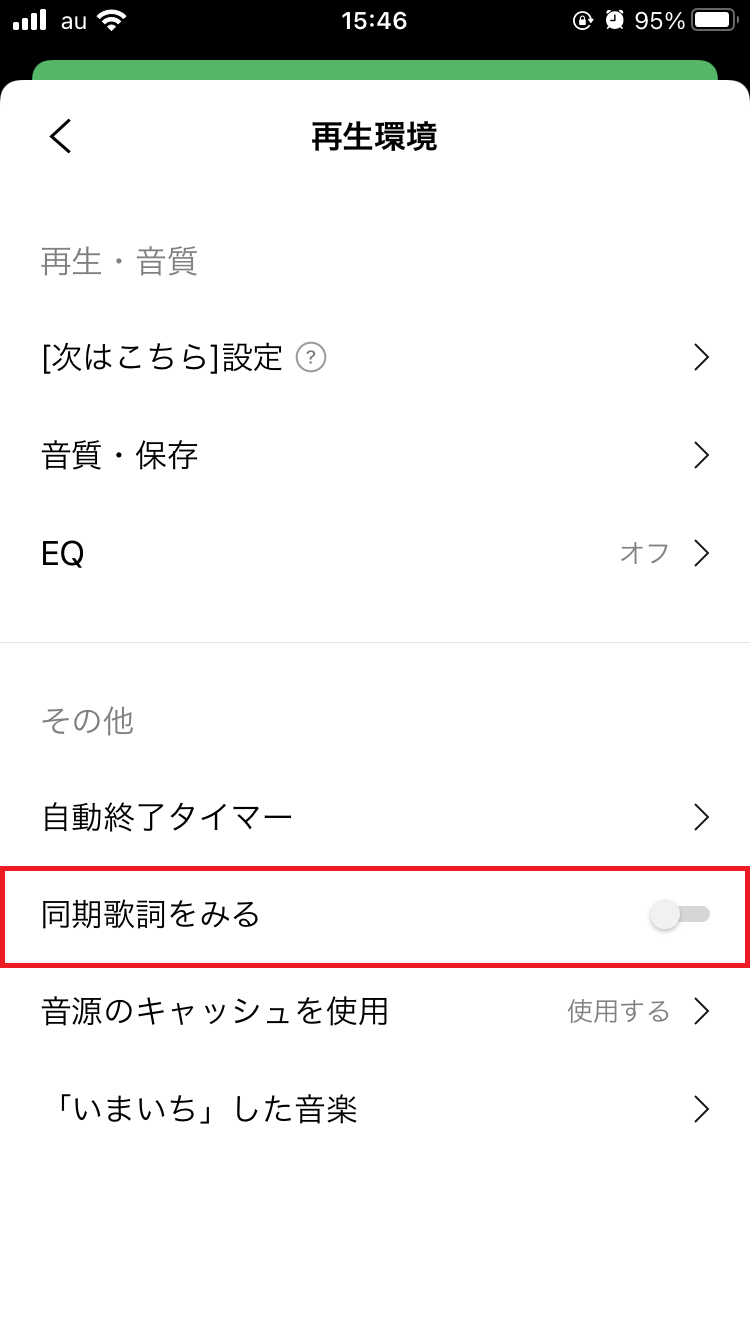
再生画面を開いてマイクのアイコンをタップすれば、再生に合わせて自動的に流れる歌詞を見ながらカラオケ機能が使えるようになります。
なお、同期歌詞に対応していない楽曲では歌詞のみが表示されます。
LINE MUSIC 音楽はラインミュージック

開発:LINE MUSIC CORPORATION
掲載時の価格:無料
Ver:iOS 5.6.1 / Android 5.6.0